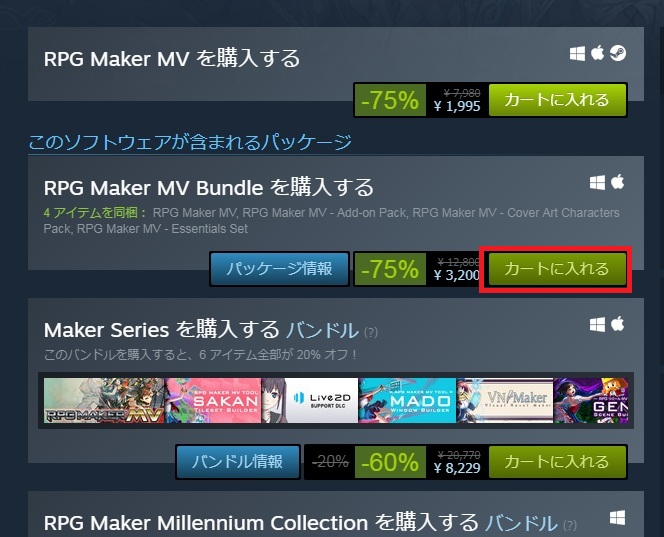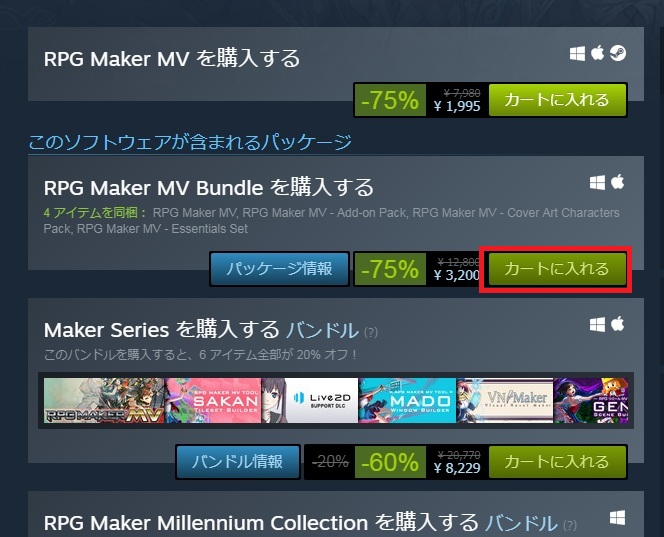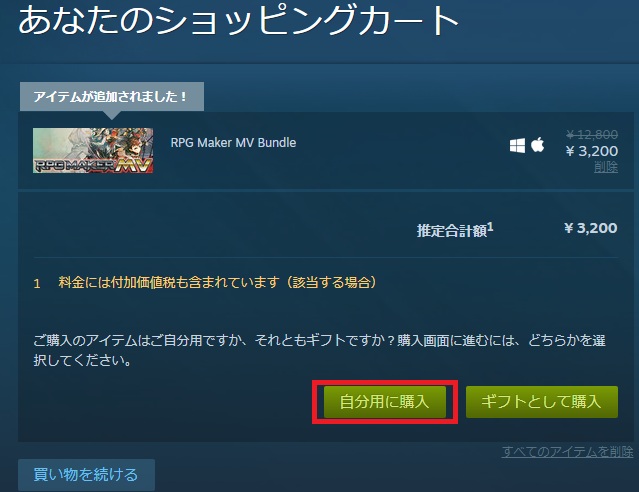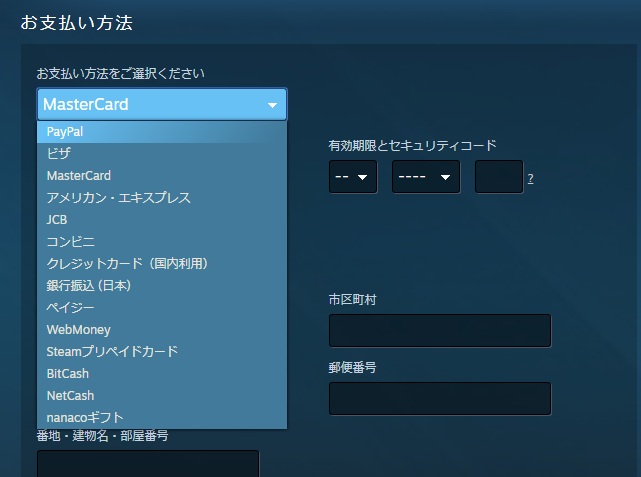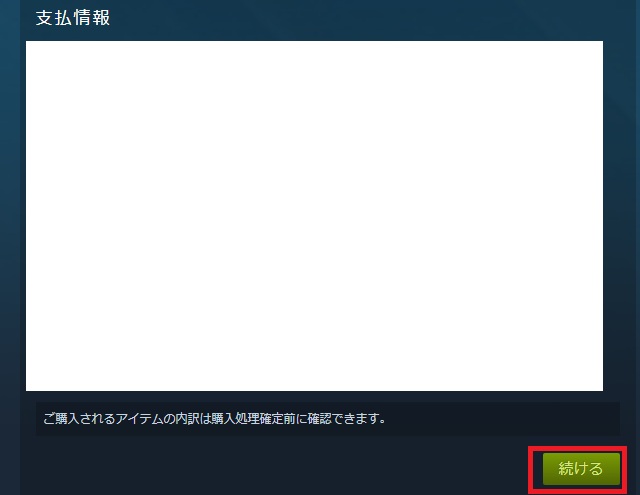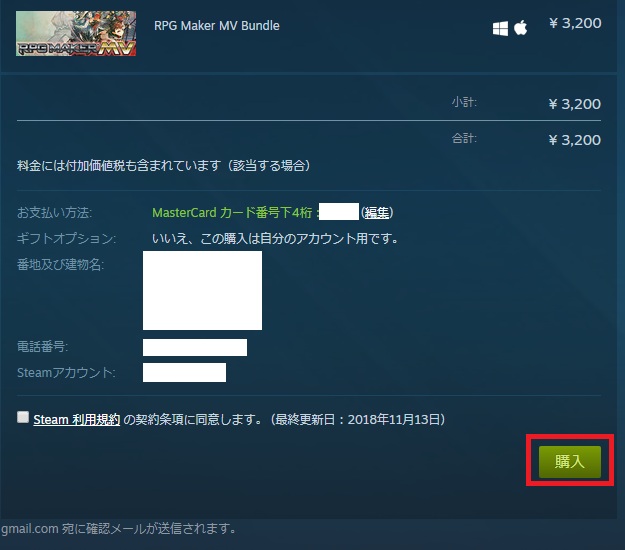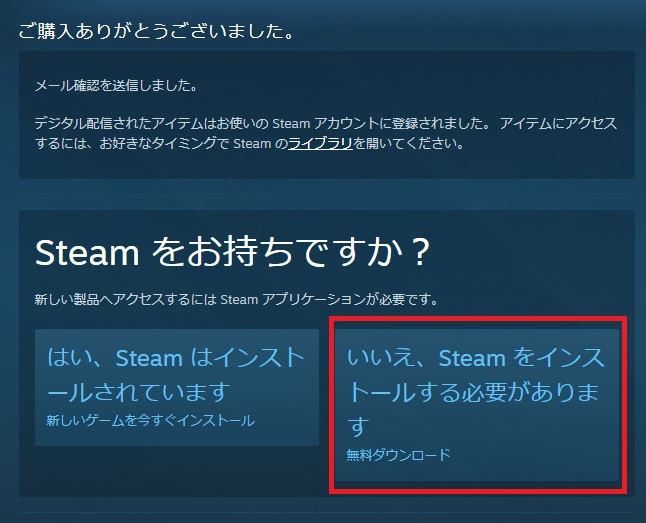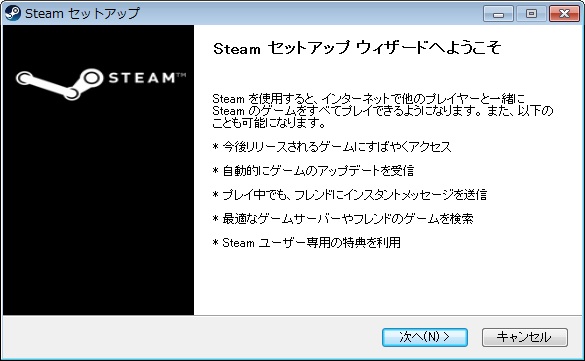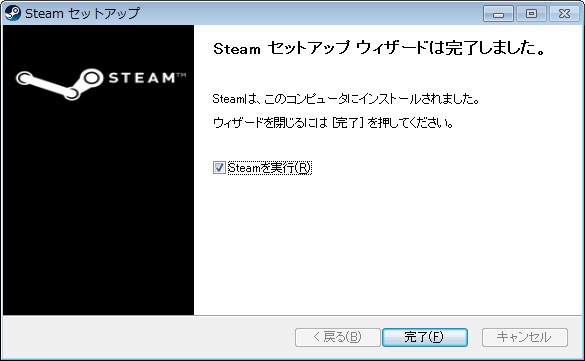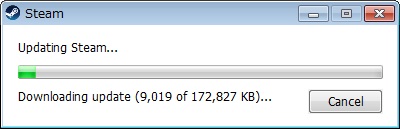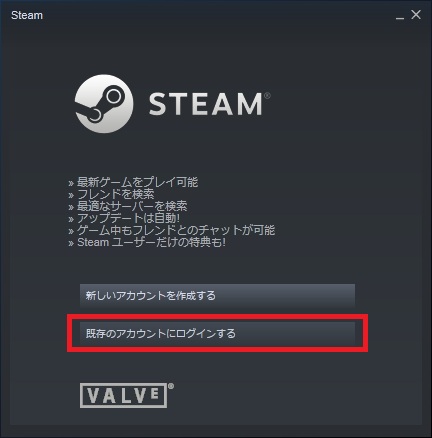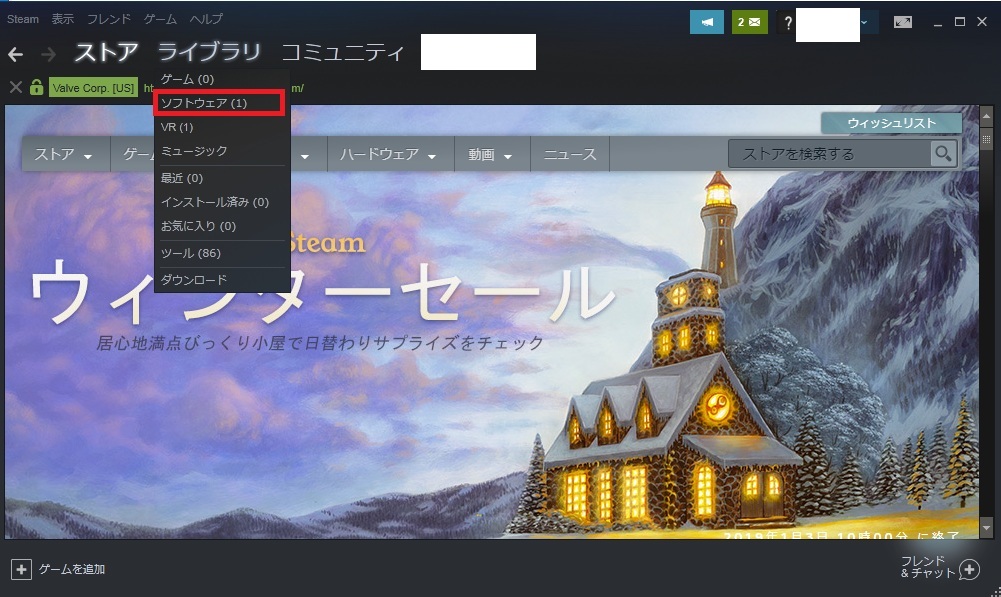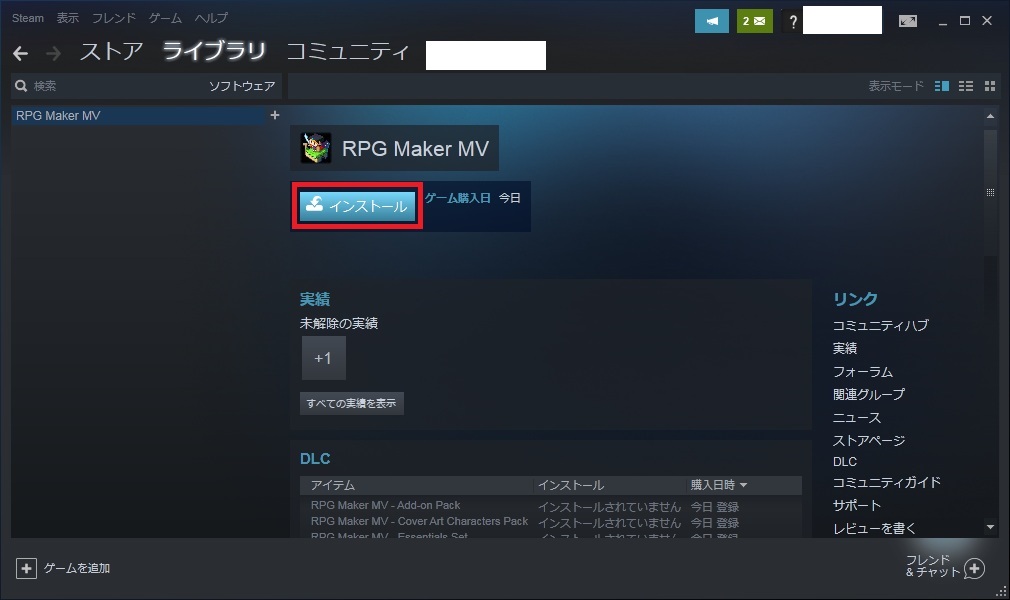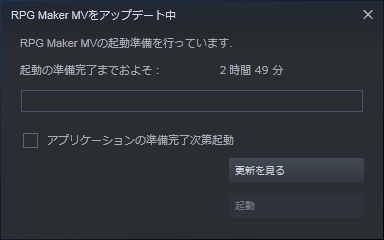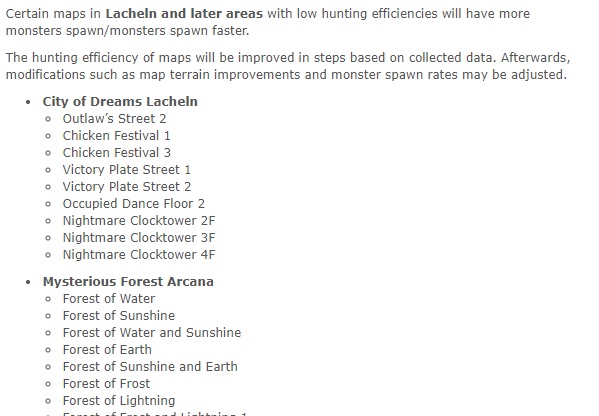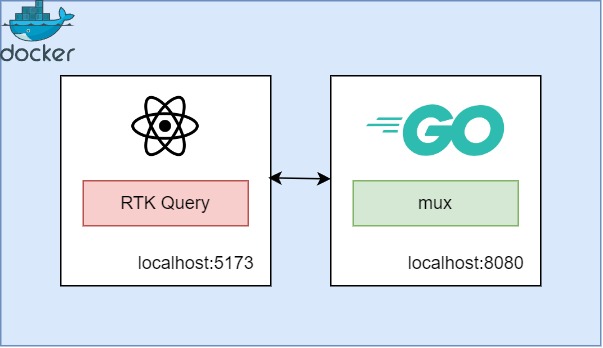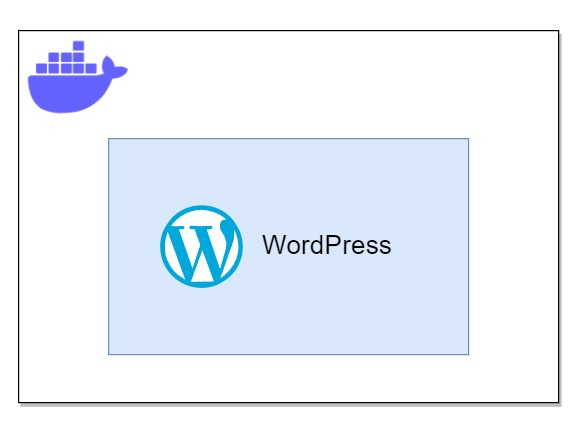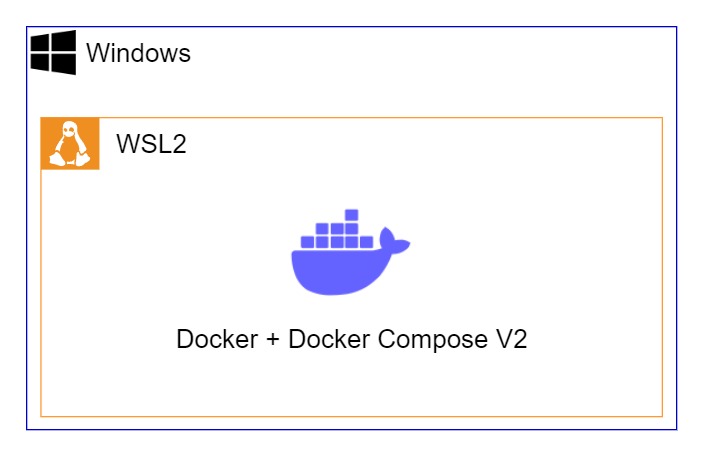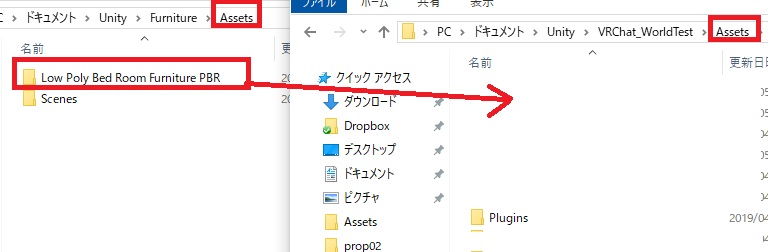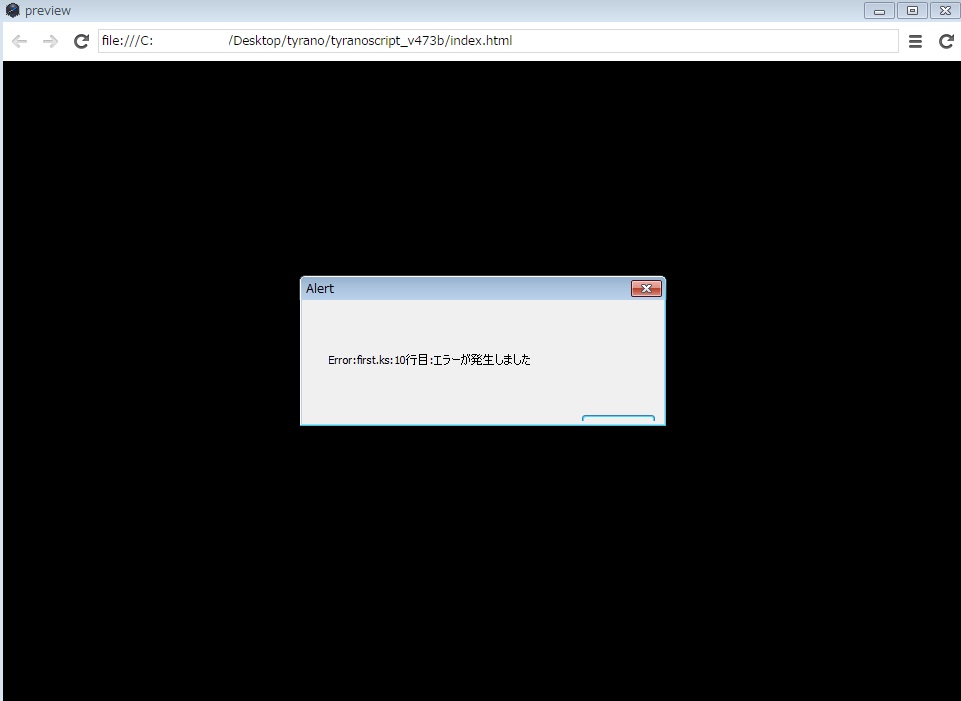75%オフのセールをやっていたので、SteamでRPGツクールMVを購入しました。
以前購入しようと思ったのですがSteamがよくわからなくて、結局買えず終いだったので誰かの役に立つよう記録を残したいと思います。
この記事では「Steamのアカウントだけは持っている」という状態でスタートしますので、アカウントの登録だけは済ませておいてください。
SteamストアでRPGツクールMVを購入
SteamストアのRPGツクールMVのページを開きます。
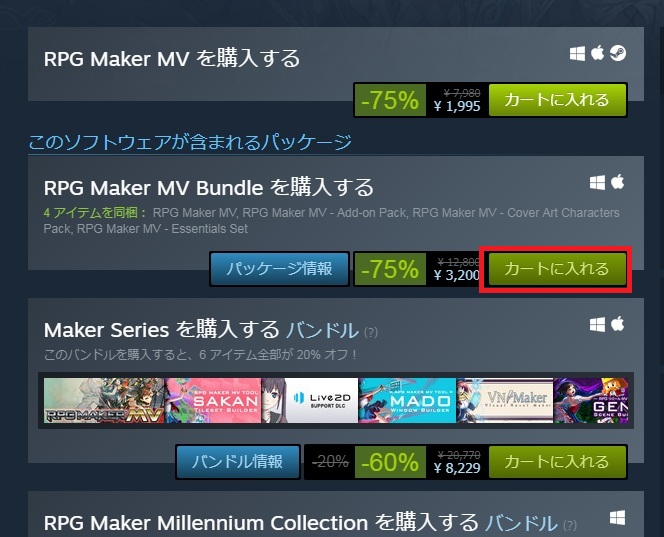 購入したいアイテムの「カートに入れる」ボタンを押します。
今回はバンドル版を購入します。
購入したいアイテムの「カートに入れる」ボタンを押します。
今回はバンドル版を購入します。
通常版はバンドル版と機能的に違いはありませんが、バンドル版は公式の素材がたくさん入っています。よく聞くBGMとかよく見る顔グラ的なやつです。
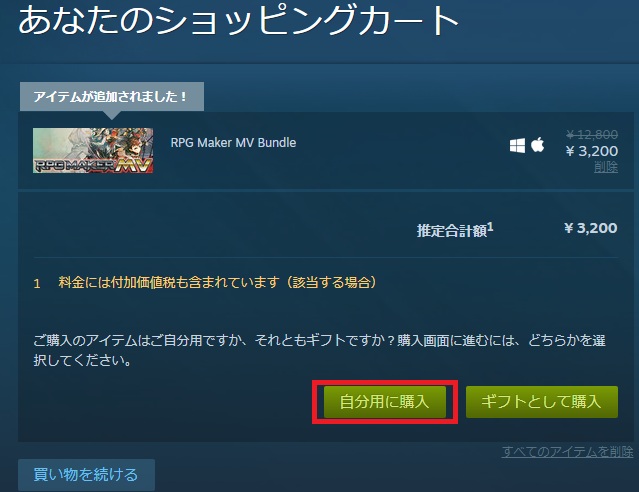 「カートに入れる」ボタンを押すとショッピングカート画面に移動します。
カートに入っているものが間違いなければ「自分用に購入」ボタンを押します。
「カートに入れる」ボタンを押すとショッピングカート画面に移動します。
カートに入っているものが間違いなければ「自分用に購入」ボタンを押します。
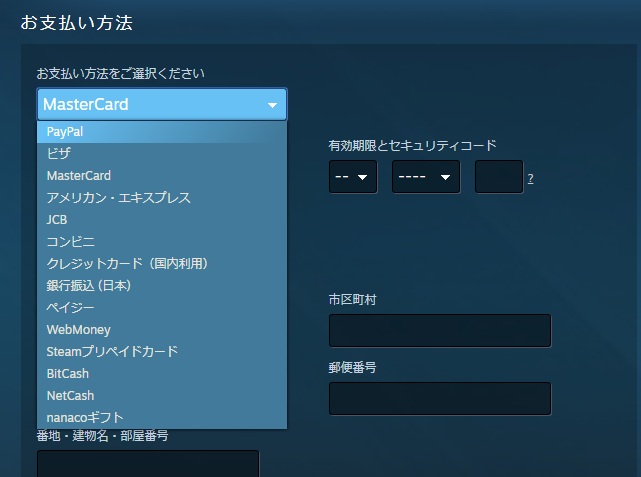 次に支払い方法の選択です。
支払いに使えるのはPayPalやビザ、コンビニ決済などなど。
次に支払い方法の選択です。
支払いに使えるのはPayPalやビザ、コンビニ決済などなど。
今回はMasterCardで決済することにします。
情報を入力後、「続ける」ボタンを押します。
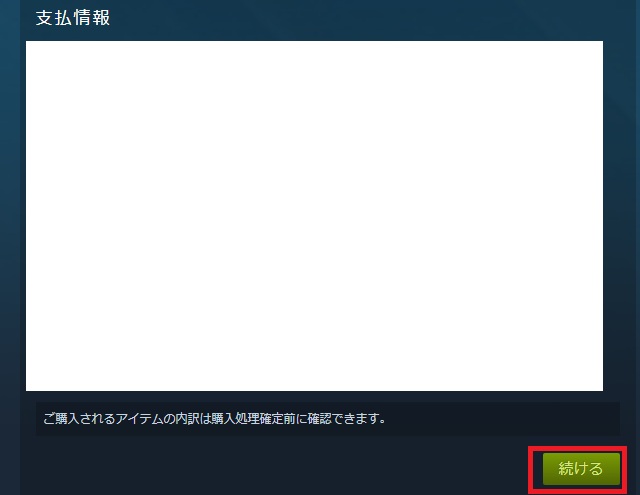 購入内容の内訳が表示されます。
改めて内容に問題がないか確認してください。
購入内容の内訳が表示されます。
改めて内容に問題がないか確認してください。
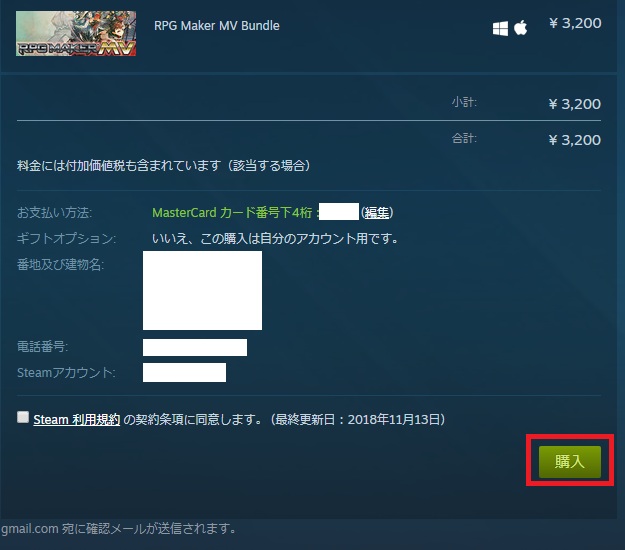 問題がなければ「Steam利用規約の契約条項に同意します。」に(画像ではチェックが入っていませんが)チェックを入れて、「購入」ボタンを押します。
問題がなければ「Steam利用規約の契約条項に同意します。」に(画像ではチェックが入っていませんが)チェックを入れて、「購入」ボタンを押します。
Steamアプリのインストール
僕はSteamを持っていなかったので、次にSteamのインストールをおこないます。
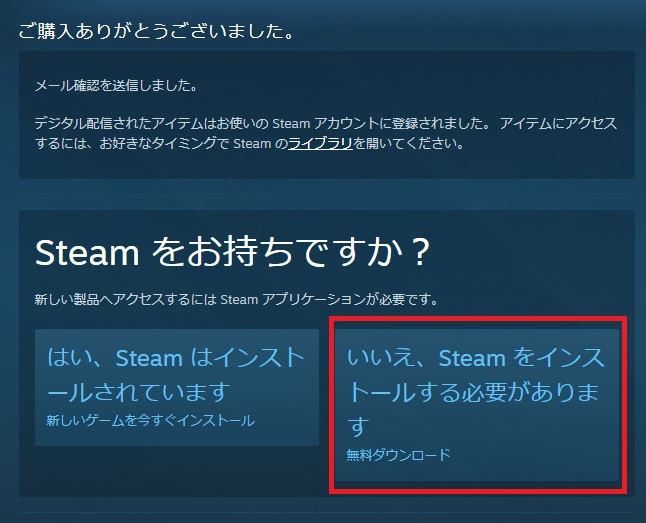 「いいえ、Steamをインストールする必要があります」を押すと、SteamSetup.exeのダウンロードが始まります。
ダウンロードが終わって実行すると、セットアップウィザードが開きます。
「いいえ、Steamをインストールする必要があります」を押すと、SteamSetup.exeのダウンロードが始まります。
ダウンロードが終わって実行すると、セットアップウィザードが開きます。
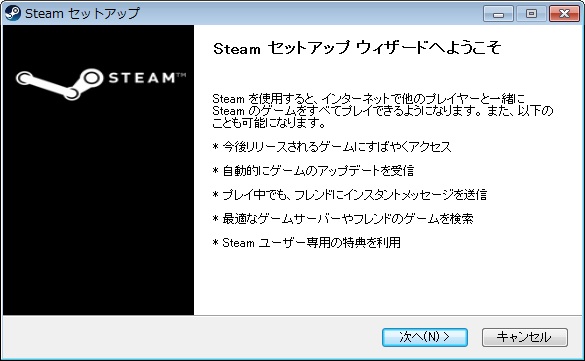 指示に従って次へを押していればすぐに終わります。
特別な理由がない限り、次へを押していれば問題ありません。
指示に従って次へを押していればすぐに終わります。
特別な理由がない限り、次へを押していれば問題ありません。
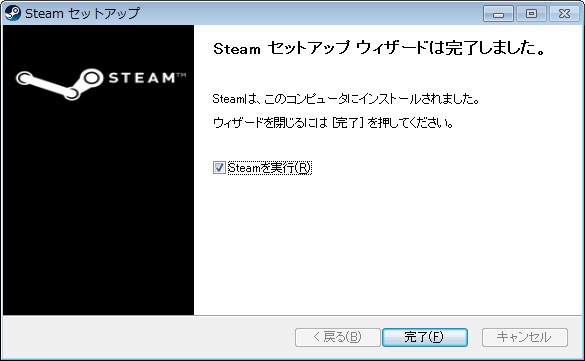 「Steamを実行」にチェックを入れた状態で「完了」を押します。
「Steamを実行」にチェックを入れた状態で「完了」を押します。
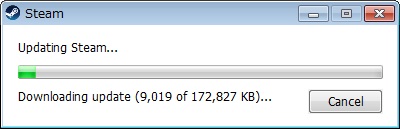 アップデートのダウンロードが始まりますので、しばらく待ちます。
アップデートのダウンロードが始まりますので、しばらく待ちます。
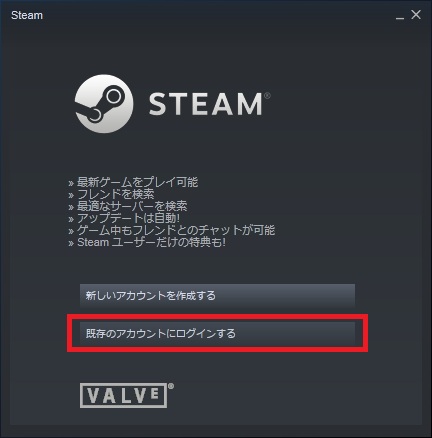 アップデートが終わったら「既存のアカウントにログインする」を押します。
(Steamのショップと同じアカウントなので、ここまで説明通りに操作できている人なら新しくアカウントを作る必要はありません)
アップデートが終わったら「既存のアカウントにログインする」を押します。
(Steamのショップと同じアカウントなので、ここまで説明通りに操作できている人なら新しくアカウントを作る必要はありません)
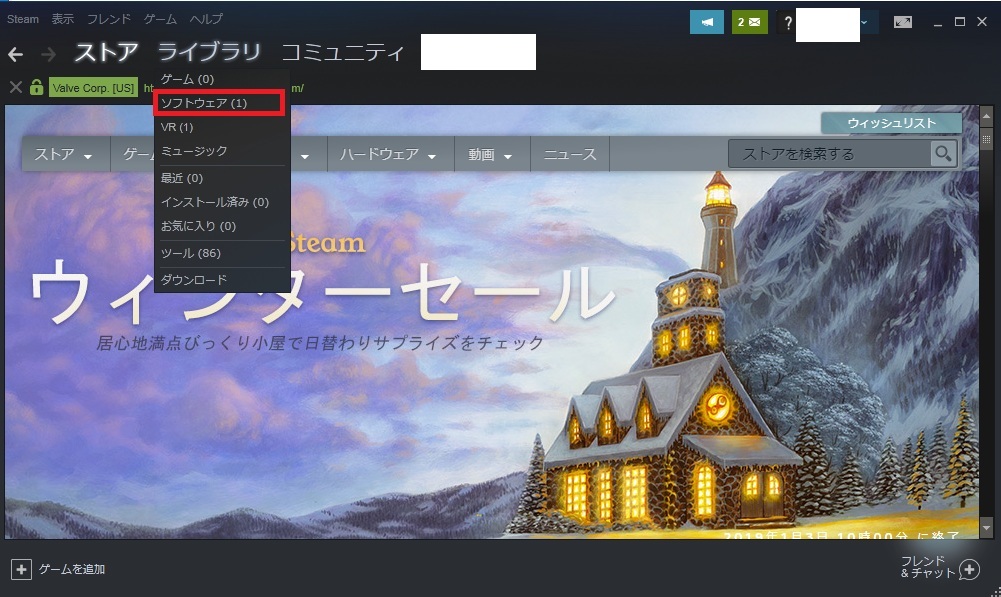 Steamが起動したら、次にSteamアプリにRPGツクールMVをインストールする必要があります。
ライブラリのソフトウェアをクリックしてください。
Steamが起動したら、次にSteamアプリにRPGツクールMVをインストールする必要があります。
ライブラリのソフトウェアをクリックしてください。
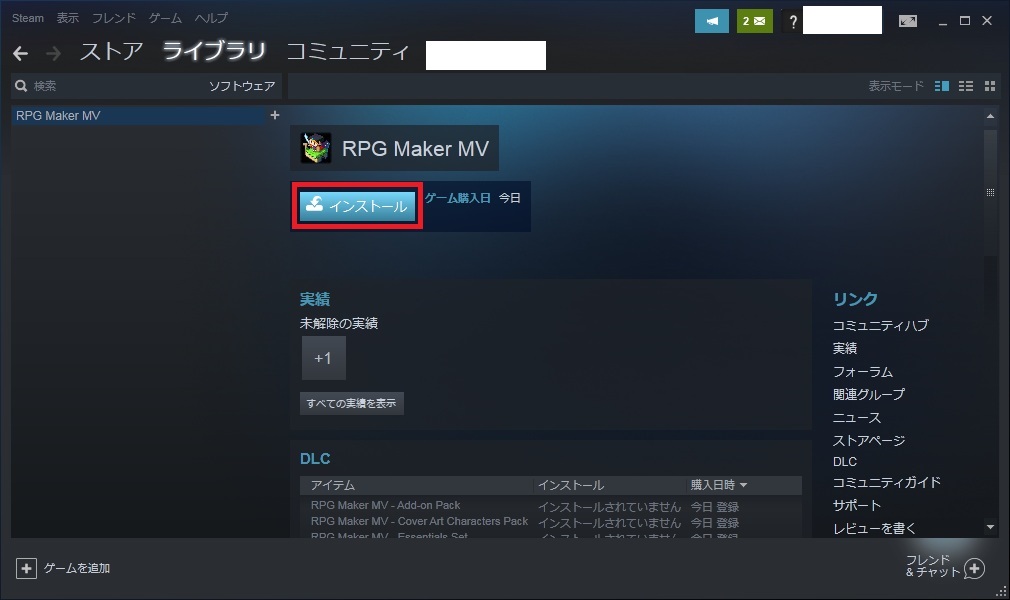 このような画面になったら、RPG Maker MVの「インストール」ボタンを押します。
インストール先を選択して決定すると、RPGツクールMVのインストールが始まりますのでしばらく待ちます。
このような画面になったら、RPG Maker MVの「インストール」ボタンを押します。
インストール先を選択して決定すると、RPGツクールMVのインストールが始まりますのでしばらく待ちます。
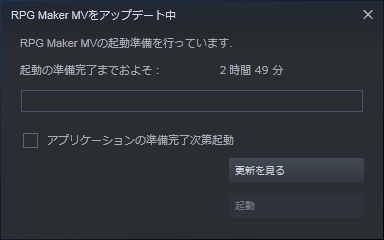 ちなみにデスクトップにすぐショートカットアイコンが現れますが、ダウンロードが終わったわけではありません。
試しに起動してみるとアップデート中の表示が出ます。
(2時間もかかっているのは僕がADSL回線でクソ遅いからだと思います)
ちなみにデスクトップにすぐショートカットアイコンが現れますが、ダウンロードが終わったわけではありません。
試しに起動してみるとアップデート中の表示が出ます。
(2時間もかかっているのは僕がADSL回線でクソ遅いからだと思います)
ダウンロード(アップデート)が終わればツクールMVを使う準備は終わりです。
以上、お疲れ様でした。